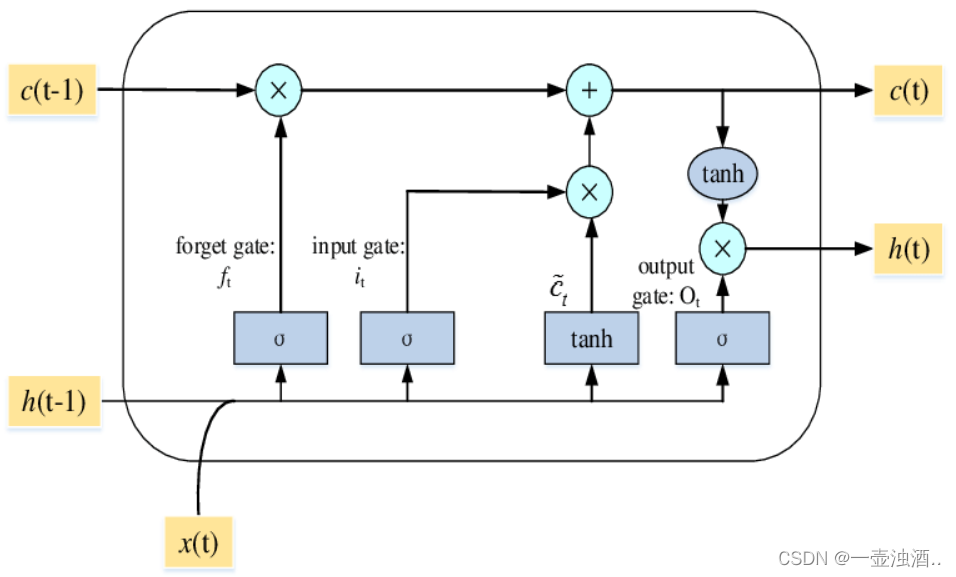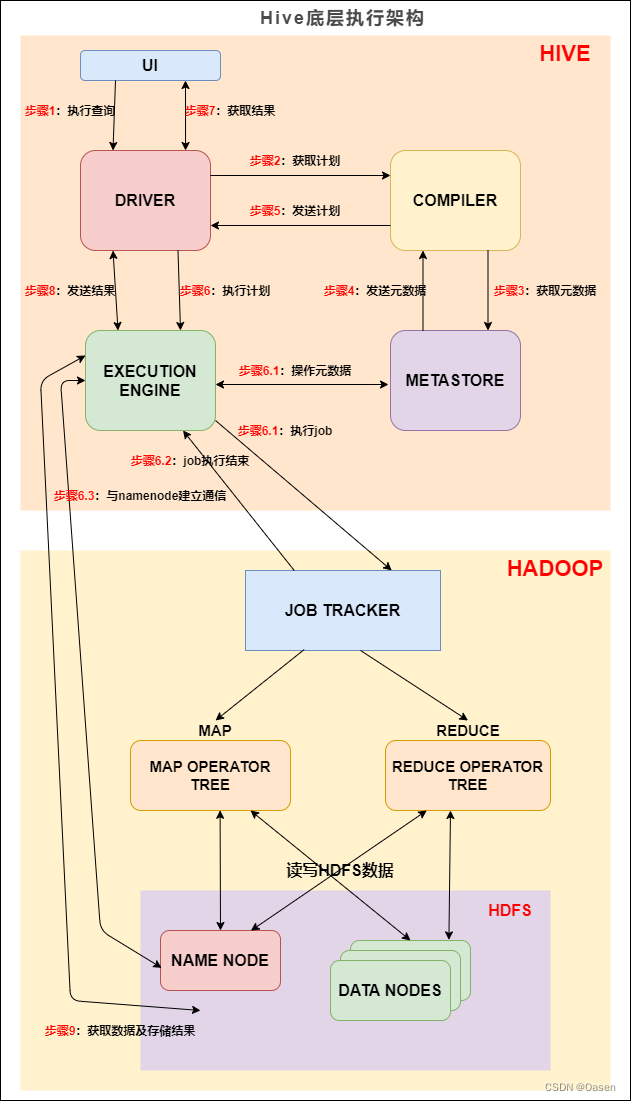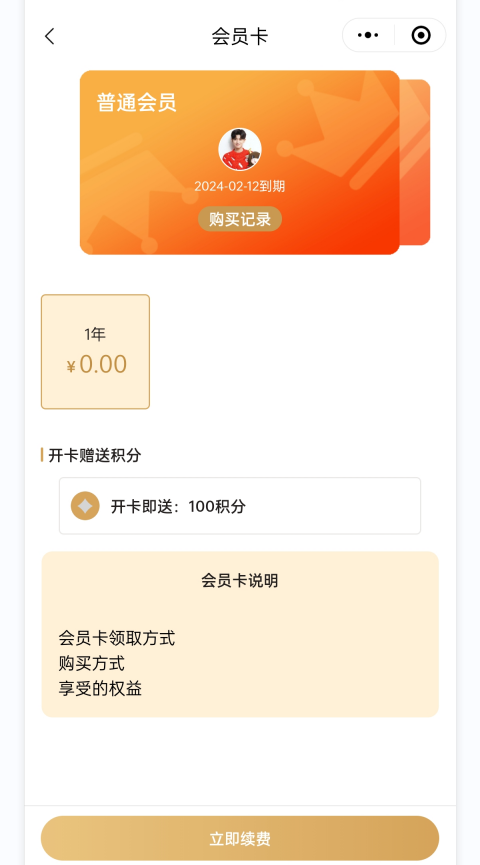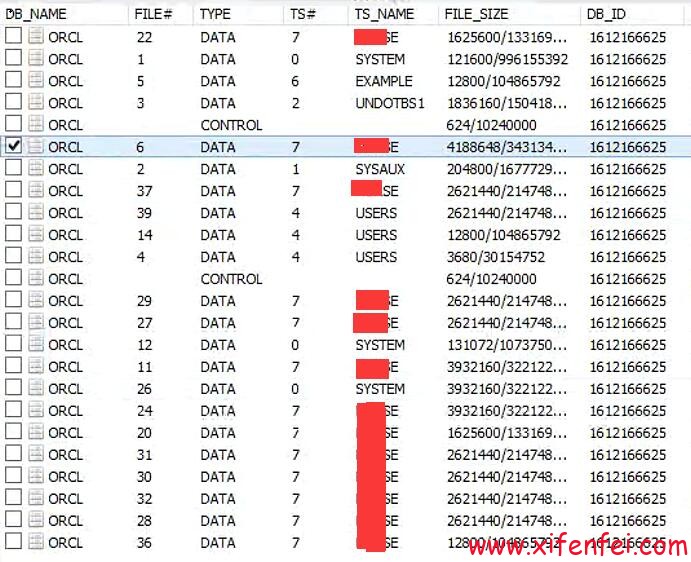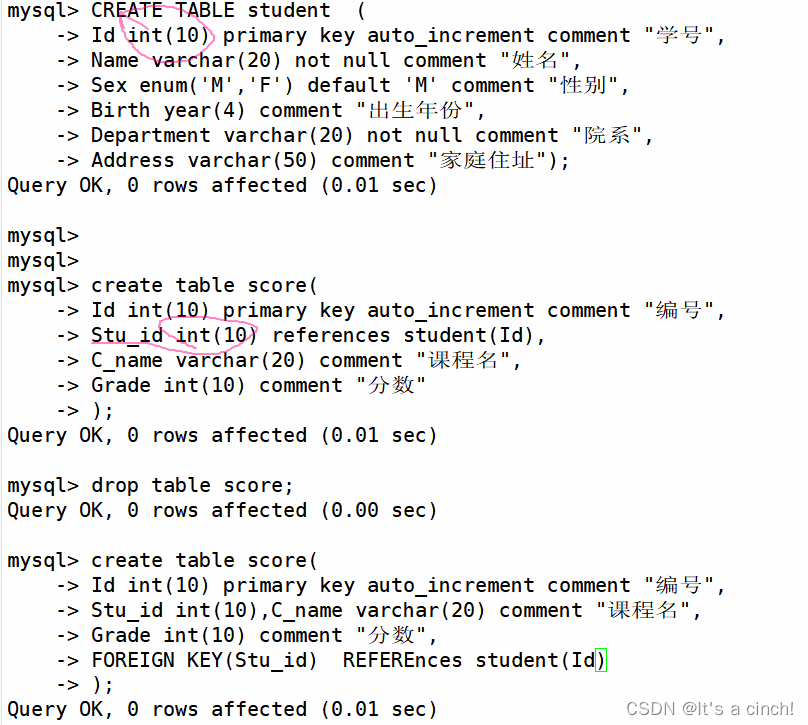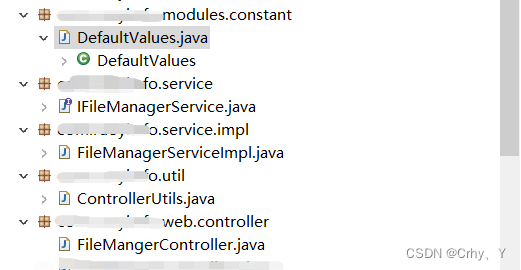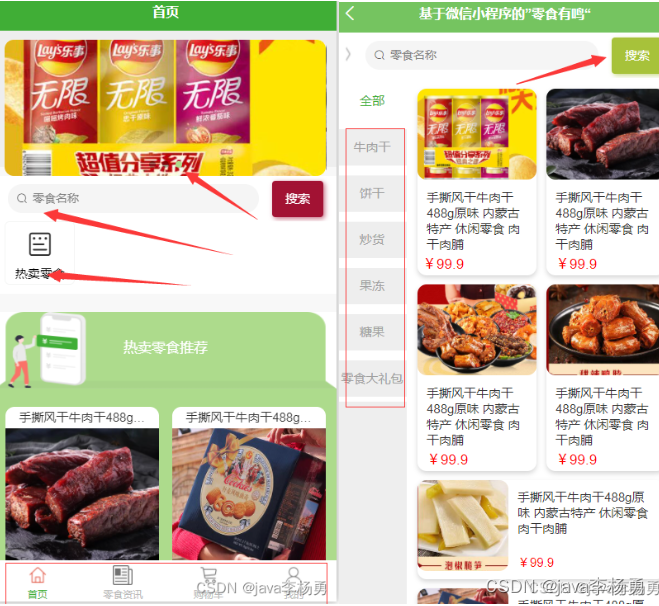文章目录
- 一、前言&机遇
- 二、爬虫代码
- 三、爬虫GUI
- 四、文件打包
- 五、结果展示
- 未来可期
一、前言&机遇
许久没看私信内容,一上线就看到了官方的私信,我已经来到CSDN1024天啦!
想到注册这个号的初衷是学习记录爬虫,后面渐渐变成了各种学习笔记。
勿忘初心,今天补写一篇爬虫文章,纪念一下(嘿嘿)
GitHub项目地址:https://github.com/Polaris119/Audio-crawler
二、爬虫代码
由于一些原因,关于某站的爬虫,基础不能细🔒。大家看代码吧。
import requests
import re
import json
import os"""
根据bv号和自定义文件名得到filename、url、headersbv:视频bv号name:自己给待下载文件取的名字
"""def bv_name(bv, name):if not os.path.exists("D:/video"):os.mkdir("D:/video")fileName = f"D:/video/{name}"URL = f'https://www.bilibili.com/video/{bv}'headers = {'referer': f'https://www.bilibili.com/video/{bv}?spm_id_from=333.337.search-card.all.click','user-agent': 'Mozilla/5.0 (Windows NT 10.0; Win64; x64) AppleWebKit/537.36 (KHTML, like Gecko) Chrome/97.0.4692.71 Safari/537.36'}return fileName, URL, headers"""
获取网页源代码url:网页链接headers:请求头
"""def send_request(url, headers):response = requests.get(url=url, headers=headers)return response"""
解析视频数据
html_data:页面源代码,相当于上个函数response.text
"""def get_video_data(html_data):# 提取视频对应的json数据# <script>window\.__playinfo__=(.*?)</script>是在网络上找的,随便百度都找的到json_data = re.findall('<script>window\.__playinfo__=(.*?)</script>', html_data)[0]json_data = json.loads(json_data)# 提取音频的url地址audio_url = json_data['data']['dash']['audio'][0]['backupUrl'][0]return audio_url"""
下载音频
file_name:待下载文件地址
audio_url:音频文件在网页中的地址
headers:请求头
"""def save_data(file_name, audio_url, headers):# 请求数据audio_data = send_request(audio_url, headers).contentwith open(file_name + '.mp3', mode='wb') as f:f.write(audio_data)# print("音频下载完毕!!!")"""
测试使用,可以注释掉。GUI界面会调用之前的函数
"""
# if __name__ == '__main__':
# filename, URL, headers = bv_name('BV1t14y1F7kd', '英文歌')
# res = send_request(URL, headers).text
# video = get_video_data(res)
# print(video)三、爬虫GUI
可视化才够爽!!!
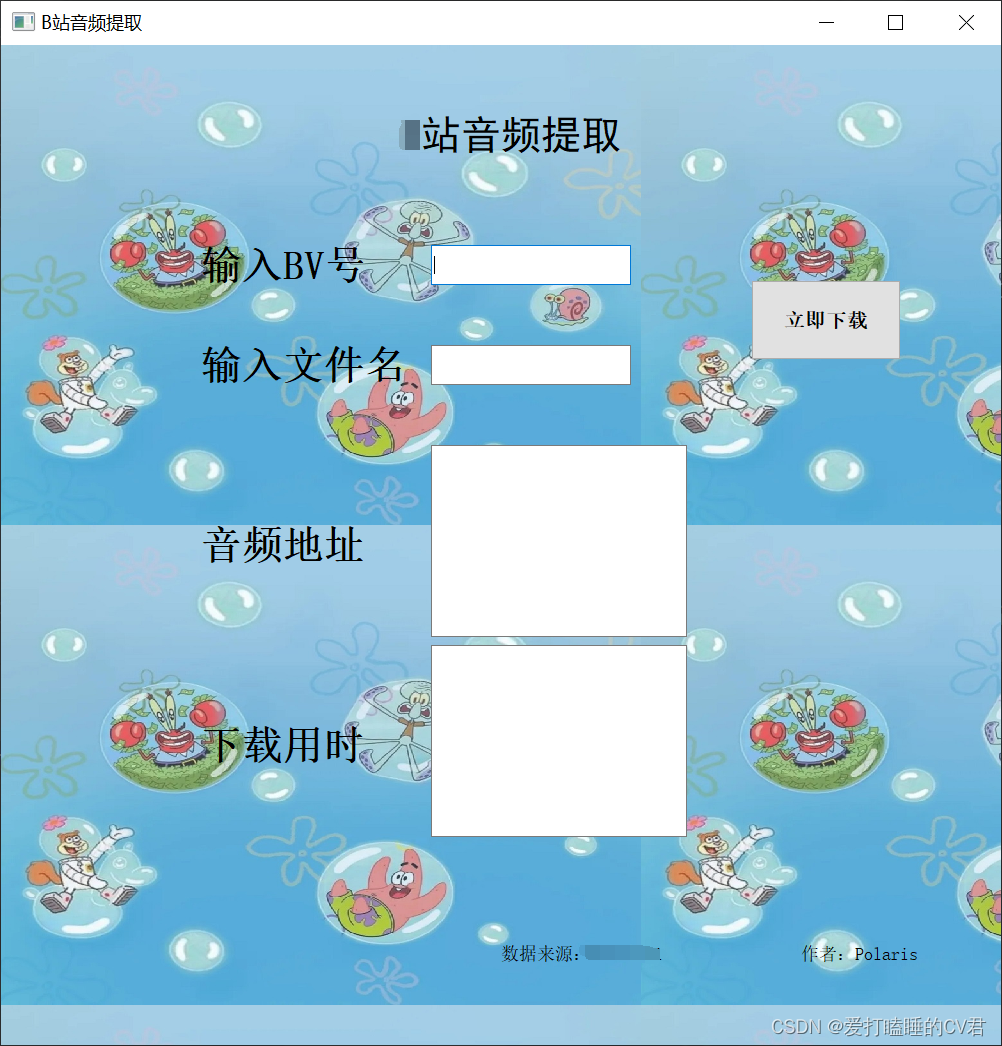
- GUI代码如下:
from PyQt5.Qt import *
from audio_spider import *
import sys
import timeclass WorkerThread(QThread):# 自定义信号,传递两个字符串参数finish = pyqtSignal(str, str)def __init__(self, parent=None):super(WorkerThread, self).__init__(parent)self.text1 = Noneself.text2 = Nonedef run(self):# 调用audio_spider.py的函数filename, url, headers = bv_name(self.text1, self.text2)res = send_request(url, headers).textvideo = get_video_data(res) # 音频地址start_time = time.time() # 下载开始时间save_data(filename, video, headers)end_time = time.time() # 下载结束时间value1 = video # 音频地址value2 = "下载完成咯!!!用时" + str(round(end_time - start_time, 2)) + '秒' # 下载用时,保留两位小数self.finish.emit(value1, value2) # 发射信号,传递结果给主线程class mainwindow(QWidget):def __init__(self):super(mainwindow, self).__init__()self.windowUI()self.setWindowTitle("B站音频提取")self.resize(1000, 1000)def windowUI(self):palette = QPalette()pix = QPixmap("./file/background.jpg")pix = pix.scaled(self.width(), self.height())palette.setBrush(QPalette.Background, QBrush(pix))self.setPalette(palette)label_1 = QLabel(self)label_1.move(400, 70)label_1.setText("B站音频提取")label_1.setFont(QFont('SimHei', 20))label_2 = QLabel(self)label_2.move(500, 900)label_2.setText("数据来源:Bilibili")label_3 = QLabel(self)label_3.move(800, 900)label_3.setText("作者:Polaris")# label_3.setFont(QFont('Arial', 0))label_4 = QLabel(self)label_4.move(200, 200)label_4.setText("输入BV号")label_4.setFont(QFont('SimSun', 20, 75))label_5 = QLabel(self)label_5.move(200, 300)label_5.setText("输入文件名")label_5.setFont(QFont('SimSun', 20, 75))label_6 = QLabel(self)label_6.move(200, 480)label_6.setText("音频地址")label_6.setFont(QFont('SimSun', 20, 75))label_7 = QLabel(self)label_7.move(200, 680)label_7.setText("下载用时")label_7.setFont(QFont('SimSun', 20, 75))self.line_1 = QLineEdit(self) # BV号self.line_1.resize(200, 40)self.line_1.move(430, 200)self.line_2 = QLineEdit(self) # 文件名self.line_2.resize(200, 40)self.line_2.move(430, 300)self.text_1 = QTextEdit(self) # 音频地址self.text_1.move(430, 400)self.text_2 = QTextEdit(self) # 下载进度self.text_2.move(430, 600)self.btn = QPushButton('立即下载', self)self.btn.setFont(QFont('SimSun', 10, 75))self.btn.resize(150, 80)self.btn.move(750, 235)# 在 mainwindow 类的构造函数中创建了一个 WorkerThread 对象(在主线程中创建一个子线程对象)self.worker_thread = WorkerThread()# 绑定按钮事件self.btn.clicked.connect(self.start_thread)# 将子线程的 finish 信号连接到主线程的 value_change 槽函数上self.worker_thread.finish.connect(self.value_change)def start_thread(self):# 获取文本框内容self.worker_thread.text1 = self.line_1.text()self.worker_thread.text2 = self.line_2.text()# 我们使用 moveToThread 方法将 worker_thread 移动到一个新的线程中(即子线程中)# 将主线程中text1、text2的值传递到子线程中self.worker_thread.moveToThread(self.worker_thread)# 启动子线程self.worker_thread.start()def value_change(self, value1, value2):# 在槽函数中获取子线程传递的结果,并进行处理self.text_1.setText(value1)self.text_2.setPlainText(value2)if __name__ == '__main__':app = QApplication(sys.argv)a = mainwindow()a.show()sys.exit(app.exec_())四、文件打包
给不懂代码的小伙伴用一用,说不定就骗到一个入坑的(doge )
可以参考我的这篇文章:pyinstaller多文件打包exe
五、结果展示
两小时的音频只需3秒哦!!!!

未来可期
文章到这里就要结束了,但故事还没有结局
如果本文对你有帮助,记得点个赞👍哟,也是对作者最大的鼓励🙇♂️。
如有不足之处可以在评论区👇多多指正,我会在看到的第一时间进行修正
作者:爱打瞌睡的CV君
CSDN:https://blog.csdn.net/qq_44921056
本文仅用于交流学习,未经作者允许,禁止转载,更勿做其他用途,违者必究。